スマートプラグの代表製品とも言えるTP-Link。
スマホからオンオフのコントロールをすることができるだけではなく、Amazon EchoやGoogle Homeとも連携して音声で操作することができる優れものです。
そしてTP-Linkの特徴として、IFTTTというアプリと連携することでTP-Linkのコントロールを自動化させる仕組みを作ることができます。
今回はIFTTTとTP-Linkを連携させてできることのご紹介と、実際の連携方法についてご紹介したいと思います!
もくじ
IFTTT(イフト)とはどんなもの?
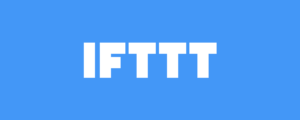
IFTTT(イフト)とはスマートデバイスをWeb上で連携させ、操作を自動化させることにより作業効率化を図ることのできるWEBサービスです。
IFTTTは「IF THIS THEN THAT」の略で、もし(IF)これをしたら(THIS)その時(THEN)あれを発動する(THAT)という意味があります!
つまりこのサービスを使うことでスマートスピーカーやIoT製品をより便利に連携しやすくなるわけですね。
今回連携についてご説明するにあたりIFTTTによく出てくる専門用語をご紹介します。
☑ アクション:トリガーを満たしたときに実行される行動
☑ アプレット:トリガーとアクションを組み合わせた設定条件
IFTTTについては以下の記事で詳しくご紹介しておりますので、併せてご覧くださいませ。
 IFTTT(イフト)とは何をするもの?IFTTTの基本と使い方を徹底解説!
IFTTT(イフト)とは何をするもの?IFTTTの基本と使い方を徹底解説!
IFTTTとTP-Linkのミニスマートプラグを連携してできること

基本的にTP-Linkはトリガーではなくアクション側に設定することがほとんどです。
何かが行われた時にTP-Linkをオンまたはオフにするというアクションを設定します。
IFTTTとTP-Linkを連携させて設定をするアプレットとして人気なのは以下の通りです!
☑ 温度が◯度以下になったらTP-Linkに接続したヒーターをオン
☑ 湿度が◯%以上になったらTP-Linkに接続をした除湿機をオン
☑ 湿度が◯%以下になったらTP-Linkに接続をした加湿器をオン
☑ ユーザーがある範囲内に入ったらTP-Linkに接続したライトをオン
こんな感じですね。
温度をトリガーとする場合は、Nature RemoやAwairなどの温度を感知するセンサーを搭載したデバイスが必要になります。
湿度の場合も同様で湿度センサーを搭載したデバイスが必要になります。
GPSを利用して「自分が設定した範囲内に入ったらTP-Linkをオンにする」といったアプレットを設定する場合はTP-Linkさえあれば大丈夫です。
当然「自分が設定した範囲を外れたらTP-Linkをオフにする」といった逆パターンも可能です。
IFTTTと連携するために準備するもの

次にIFTTTとTP-Linkを連携させるために必要なものをご紹介したいと思います。
繰り返しになりますが、温度や湿度を利用したアプレットを設定するためにはそれらを計測するセンサーを搭載したデバイスが必要になります。
先ほど私がご紹介したアプレットを実行するために必要なデバイスはNature RemoまたはAwairになります。
Nature Remoはスマートリモコンの代表製品で、テレビやエアコンをスマホで一括操作することを可能にするデバイスです。
Nature Remoには温度センサーや湿度センサーなど様々なセンサーが搭載されているので、このセンサーを利用して「温度が◯度以上になったらTP-Linkをオン」というアプレット設定が可能になります。
製品詳細はこちらをご確認ください。
 Nature RemoがWi-Fiに接続できない時の対処方法をご紹介
Nature RemoがWi-Fiに接続できない時の対処方法をご紹介
Awair 空気品質モニタ— 計測器 温度 湿度 ワイヤレス
続いてAwairですが、こちらはあまり知られていませんが、室内の空気の状態を可視化することのできるデバイスです。
温度や湿度だけではなく、ホコリやはたまた化学物質の量まで細かく分析し、空気の状態を点数化して表示してくれます。
こちらもNature Remoと同様にセンサーが搭載されているので、同じアプレットの設定が可能になります。
製品詳細はこちらをご確認ください。
 【レビュー】空気品質モニター「Awair」は部屋の状態をリアルタイムに診断するスマートデバイス
【レビュー】空気品質モニター「Awair」は部屋の状態をリアルタイムに診断するスマートデバイス
次からのIFTTTの実際の設定方法はこれらのデバイスの設定が完了したことが前提になりますのでご了承ください!
温度をトリガーにTP-Linkを作動させる方法
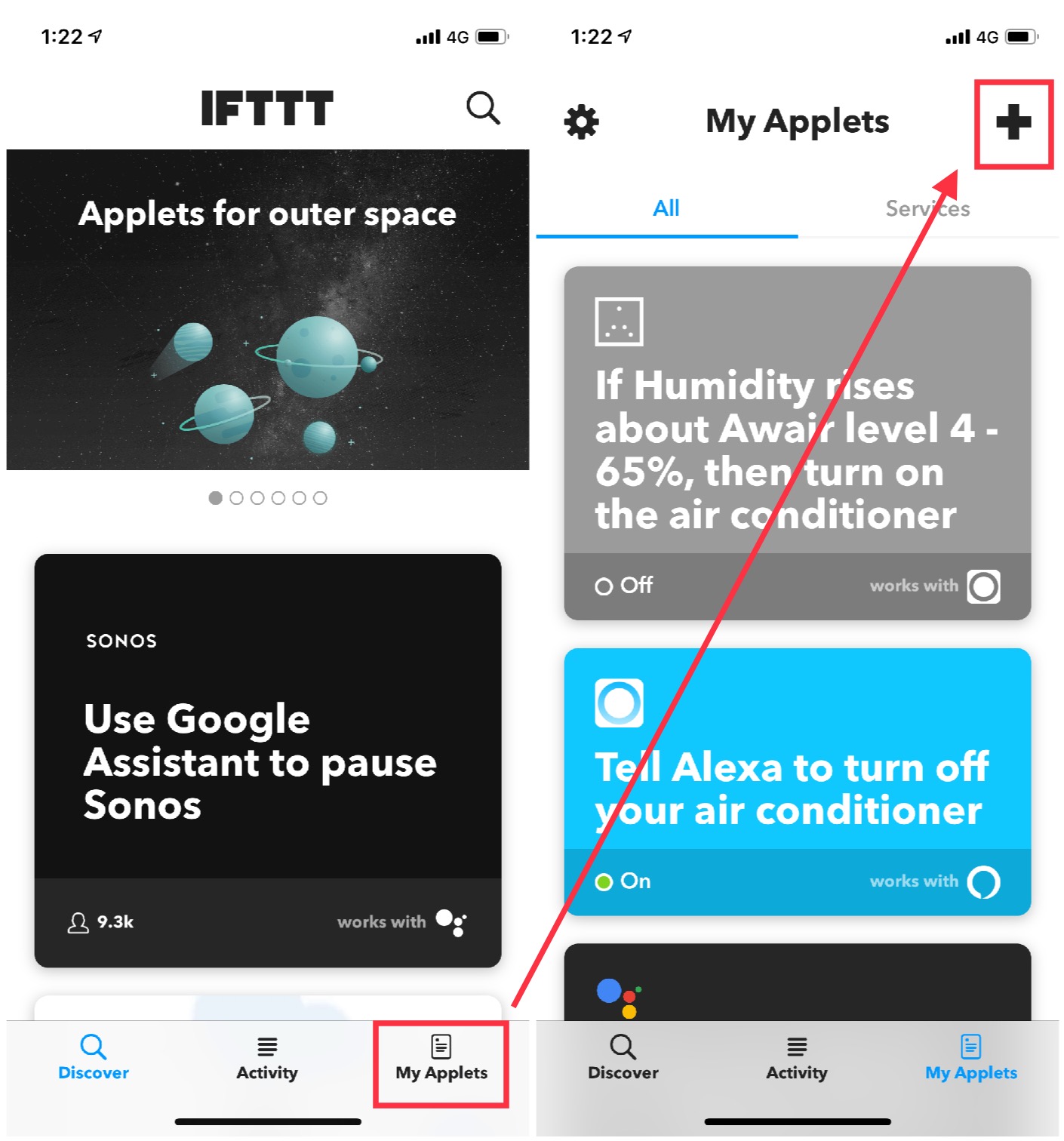
まずIFTTTのアプリを立ち上げます。
右下に表示されている「My Applets」をタップすると今までに設定したアプレットが表示されますので、右上に表示されている「+」をタップしてください。
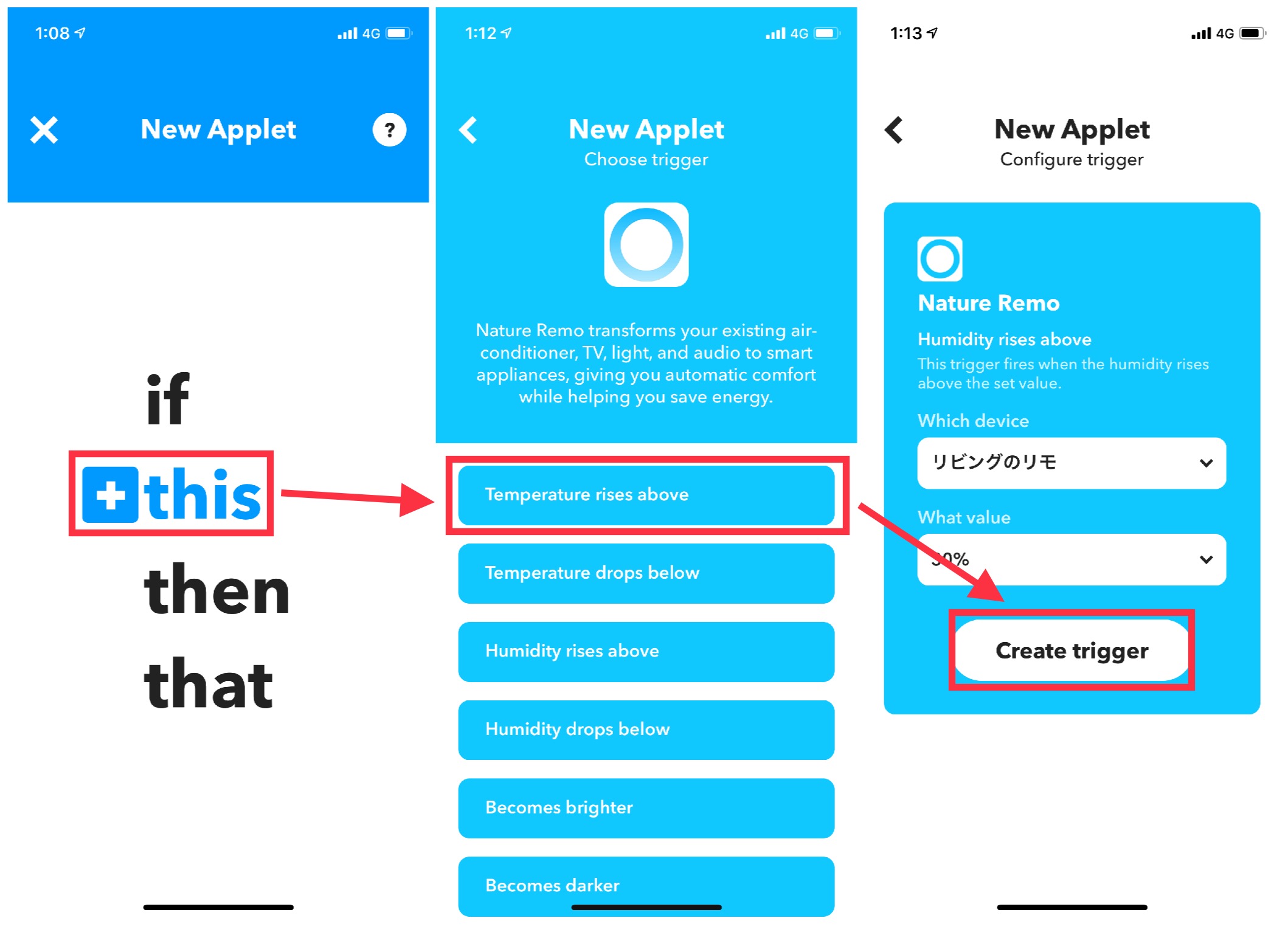
まずはトリガーの設定をします。
今回温度を利用したアプレットの設定にはNature Remoを使いました!
「this」をタップしてNature remoを選択します。するといくつか選択肢が表示されるのですが、今回はこの中から「Temperature rises above(温度が一定を超えた時)」を選択してください。
ちなみに「Temperature drops below(温度が一定を下回った時)」を選択してもらっても大丈夫です!
最後に使用するNature Remoと温度の条件を設定して「Create trigger」をタップします。
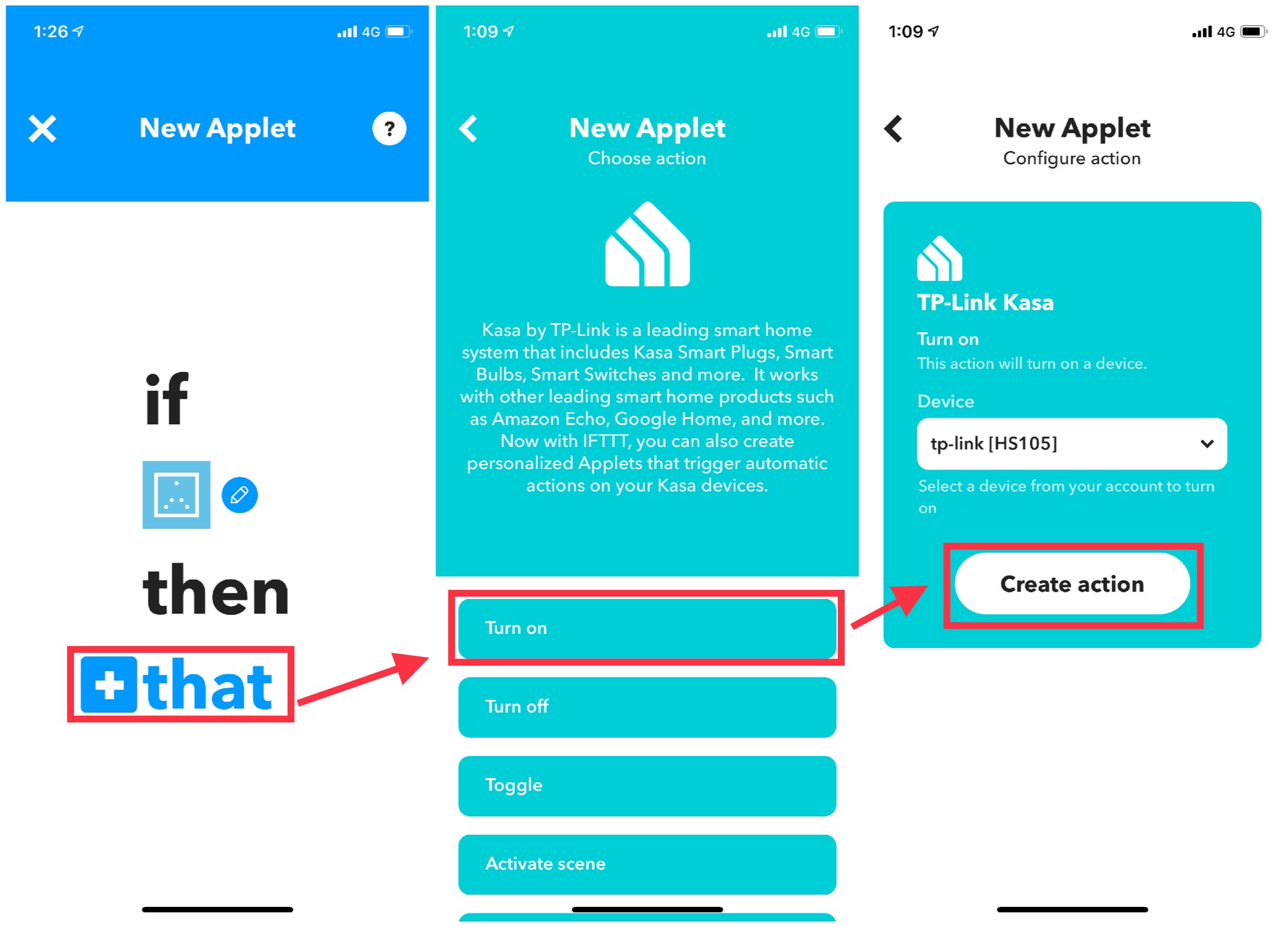
続いてアクションを設定します。
「that」をタップして「TP-Link Kasa」を選択してください。
今回私は「温度が一定以上に上がった時にTP-Linkに接続した扇風機を作動させる」というアプレットを作成したかったので「Turn on」を選択しました。
最後に使用するTP-Linkを選択して「Create trigger」をタップします。
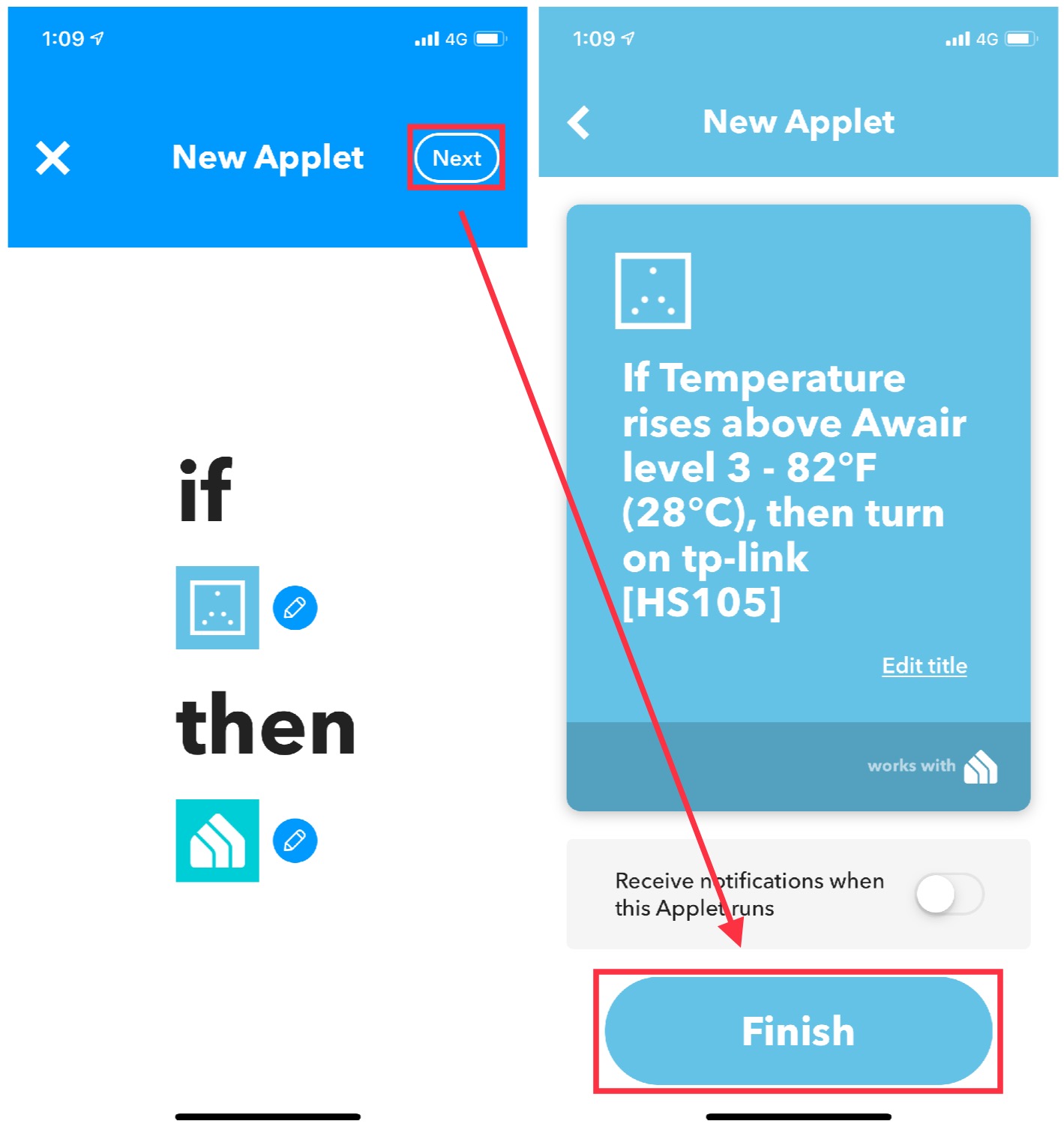
スマホの画面上に左画面が表示されていれば入力は完了です。
最後に「Next」をタップして「Finish」をタップすれば設定が完了です。
これで温度をトリガーとしたアプレットの設定が完了しました!
湿度をトリガーにTP-Linkを作動させる方法

先ほど同じように「+」から新しいアプレットの作成をします。
今回湿度をトリガーとしたアプレットの設定にはAwairを使いました。
「this」をタップしてAwairを選択しましょう。今回は湿度をトリガーとするので「High humidity alert」をタップしてください。
最後に使うAwairと湿度条件を選択して「Create trigger」をタップします。
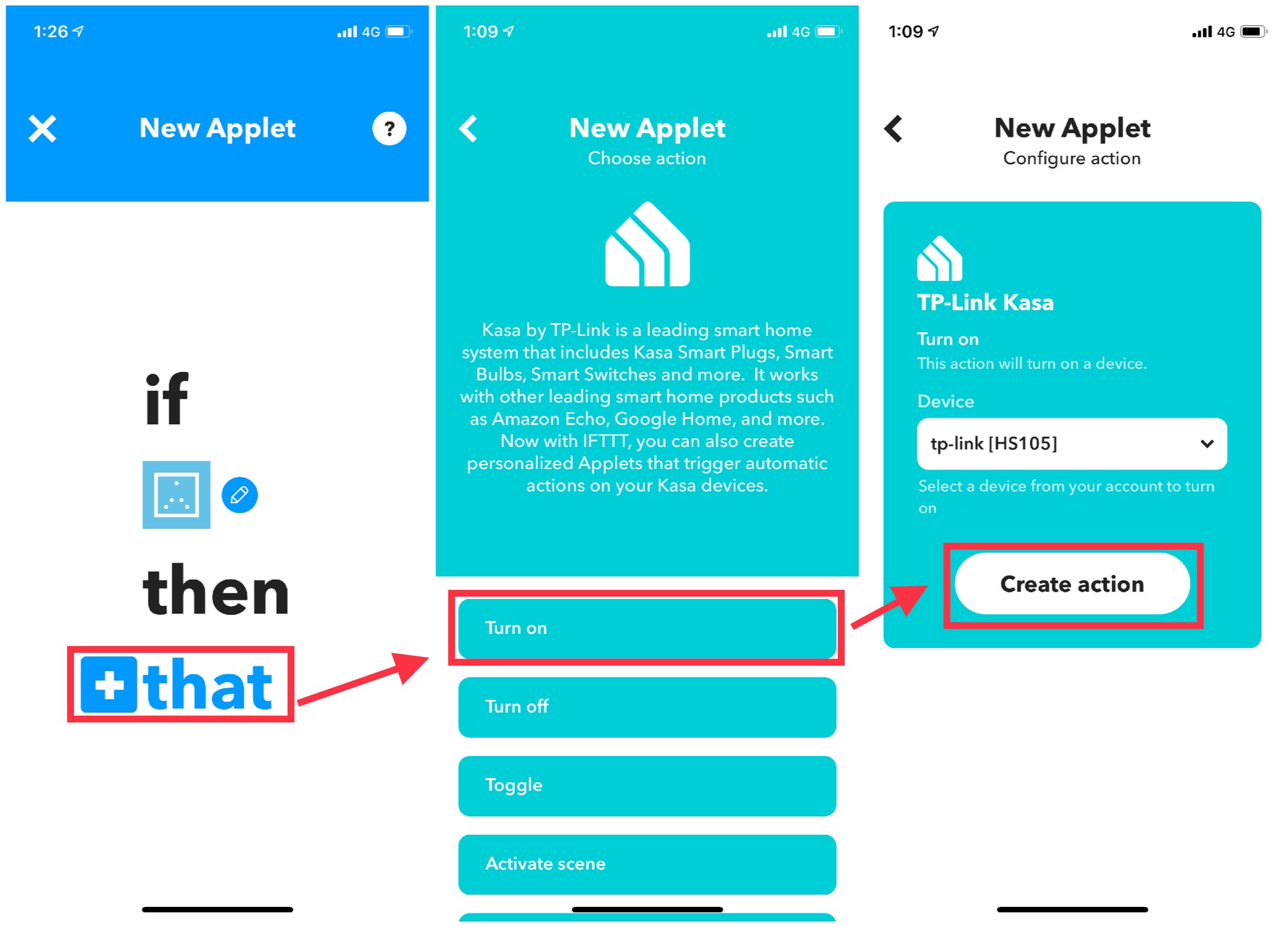
続いてアクションを設定します。
先ほど同様に「that」をタップして「TP-Link Kasa」を選択してください。
今回私は「湿度が一定以上に上がった時にTP-Linkに接続した除湿機を作動させる」というアプレットを作成したかったので「Turn on」を選択しました。
最後に使用するTP-Linkを選択して「Create trigger」をタップします。
この後は先ほどと同様に「Finish」のボタンをタップするだけなので割愛しますね!
位置情報をトリガーにTP-Linkを作動させる方法
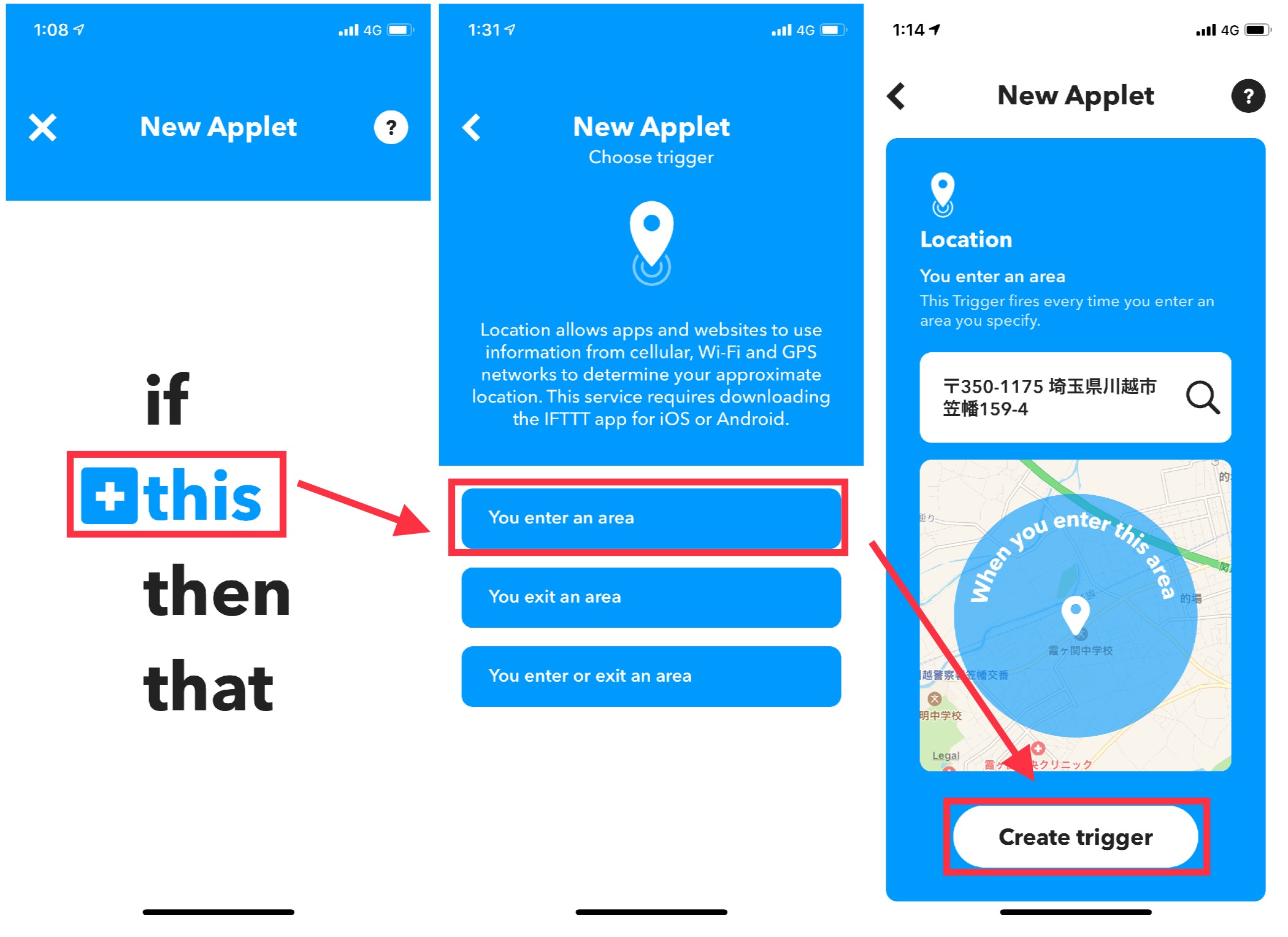
最後に位置情報を利用したアプレットの設定方法をご紹介したいと思います。
自分で設定した範囲内にスマホを持ったユーザーが入った時に、自動でTP-Linkをオンにするアプレットです。
このアプレット設定にはTP-Link以外のデバイスは必要ありませんので、入門アプレットとして使われることが多いです。
「this」から「Your enter an area」をタップして、ご自身でどの範囲に設定するか選んでください。
この範囲は好みなので遠くからTP-Linkを作動させたいのであれば幅広い範囲で設定するといいでしょう!
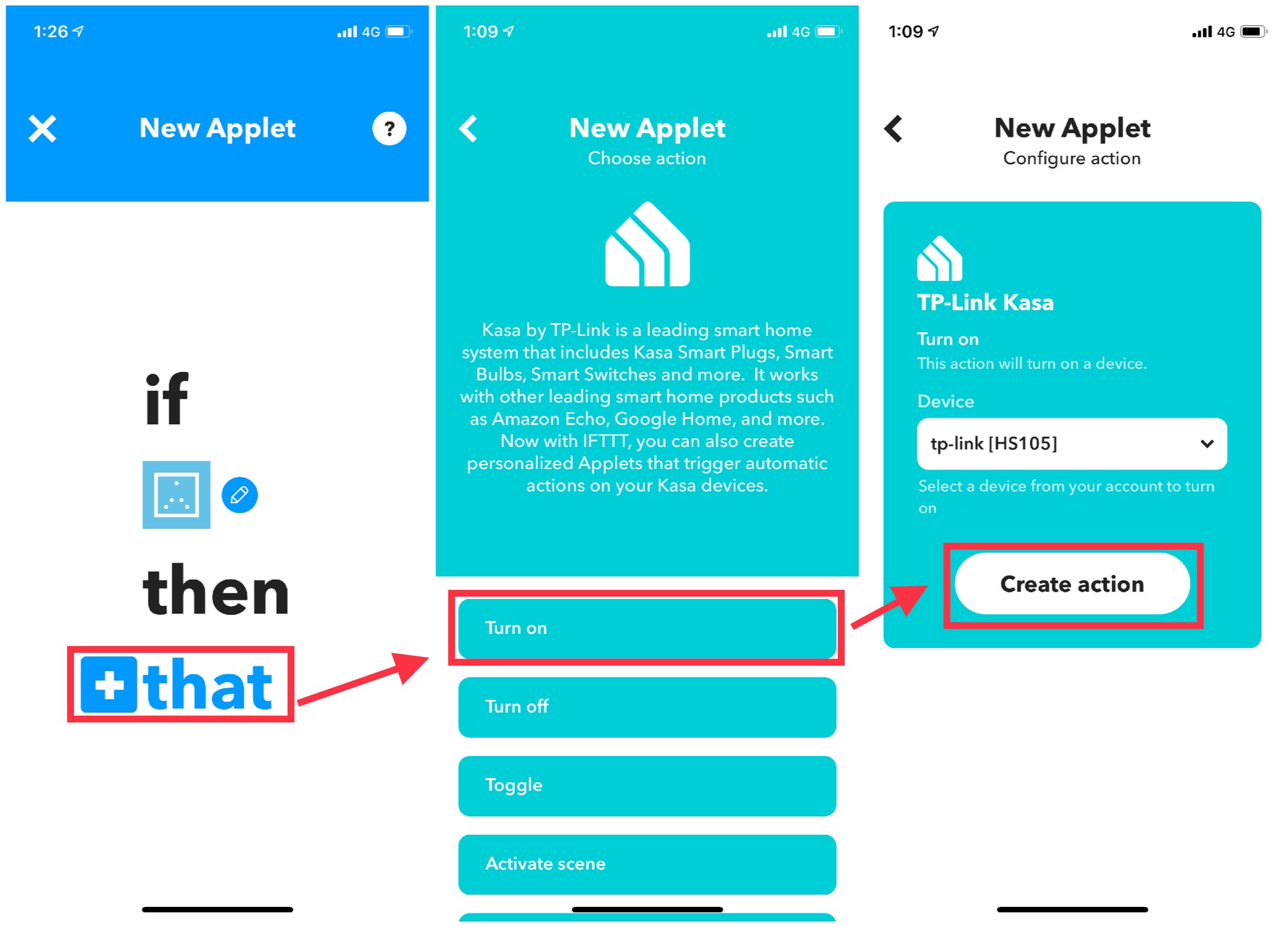
続いてアクションを設定します。
先ほど同様に「that」をタップして「TP-Link Kasa」を選択してください。
今回私は「設定した範囲内に入った時にTP-Linkに接続したライトを作動させる」というアプレットを作成したかったので「Turn on」を選択しました。
最後に使用するTP-Linkを選択して「Create trigger」をタップします。
この後は先ほどと同様に「Finish」のボタンをタップするだけなので割愛します!
おわりに
いかがでしたでしょうか!
今回はTP-LinkとIFTTTを使った自動化アプレットの設定方法をご紹介しました!
今回ご紹介したアプレットはあくまでも一例なので、いろいろなデバイスを持っていればより便利なアプレットの設定が可能になります!
TP-Linkをお持ちの方はいろいろお試しくださいな!




